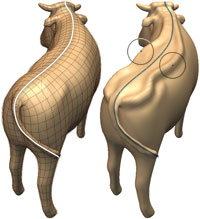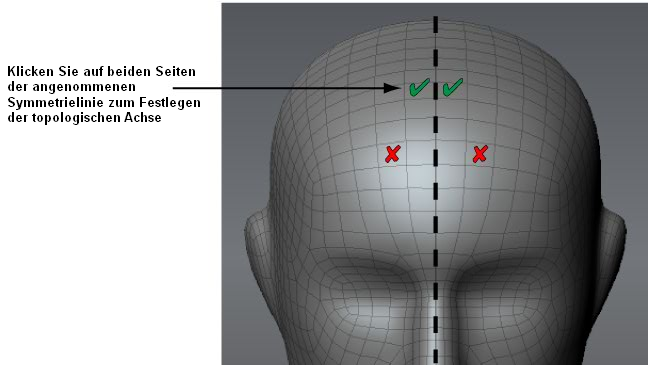Mit den Symmetrie-Werkzeugen können Sie Details auf einer Seite des Modells auf der gegenüberliegenden Seite reflektieren
oder spiegeln.
Mudbox bietet zwei Arten von Symmetrien:
- Werkzeugsymmetrie - Geformte Elemente erscheinen beim Formen in Echtzeit entlang der Symmetrieachse. Aktivieren Sie zunächst die Eigenschaft
im Fenster des Werkzeugs. Weitere Informationen finden Sie unter Formen mit Werkzeugsymmetrie.
- Layersymmetrie - Objekte werden auf einen Layer angewendet, der dann an einer Symmetrieachse gespiegelt werden kann. Weitere Informationen
finden Sie unter Formen mit Layern.
Formen mit Werkzeugsymmetrie
Mit Werkzeugsymmetrie können Sie auf einer Seite des Modells formen und dabei gleichzeitig die Scheitelpunkte auf der gegenüberliegenden
Seite des Modells beeinflussen.
- Wählen Sie ein Formen-Werkzeug aus der Palette .
Das Fenster zeigt Eigenschaften des Formen-Werkzeugs.
- Setzen Sie im Fenster die Eigenschaft auf die gewünschte Symmetrieeinstellung. Beispiel: , , , usw.
AnmerkungWenn ein Modell topologisch symmetrisch ist, aber so positioniert, dass es asymmetrisch wird, können Sie weiterhin mit Symmetrie
formen bzw. bemalen, indem Sie die Spiegeln-Eigenschaft aktivieren und die topologische Achse definieren. Dieser Wert bestimmt, über welche Achse das Werkzeug spiegelt. Siehe
Festlegen einer topologischen Achse.
Weitere Informationen zu den Eigenschaften von finden Sie unter Eigenschaften des Formen-Werkzeugs.
Spiegeln geformter Details
Sie können Objekte, die auf einer Seite des Modells geformt sind, auf der gegenüberliegenden Seite durch Spiegelung an einer
Symmetrieachse kopieren, indem Sie die Option verwenden.
- Wählen Sie auf der Registerkarte das .
- In der wählen Sie Flächen auf der Seite des Modells, deren Objekte Sie kopieren möchten.
- Klicken Sie im Fenster auf die Menü-Schaltfläche (
 ), und wählen Sie anschließend die Option für die Symmetrieachse, über die Sie geformte Objekte kopieren möchten (z. B. , oder ).
), und wählen Sie anschließend die Option für die Symmetrieachse, über die Sie geformte Objekte kopieren möchten (z. B. , oder ).
AnmerkungWenn Sie ein symmetrisches Modell haben, das asymmetrisch in Stellung gebracht ist, können Sie die Option nach dem Festlegen einer topologischen Achse verwenden. Siehe
Festlegen einer topologischen Achse.
Austauschen von geformten Details zwischen gegenüberliegenden Seiten
Sie können geformte Elemente zwischen gegenüberliegenden Seiten eines Modells mit der Option austauschen. Die Formen, die auf der einen Hälfte angezeigt wird, wird je nach Symmetrieachse mit der Formung auf der gegenüberliegenden
Seite ausgetauscht.
- Klicken Sie im Fenster auf die Menü-Schaltfläche (
 ), und wählen Sie anschließend die Option und die gewünschte Symmetrieachse für den Austausch (z. B. , oder ).
), und wählen Sie anschließend die Option und die gewünschte Symmetrieachse für den Austausch (z. B. , oder ).
AnmerkungWenn Sie ein symmetrisches Modell haben, das asymmetrisch in Stellung gebracht ist, können Sie die Option nach dem Festlegen einer topologischen Achse verwenden. Siehe
Festlegen einer topologischen Achse.
Festlegen einer topologischen Achse
Wenn ein Modell topologisch symmetrisch ist, aber so positioniert, dass es asymmetrisch wirkt, können Sie weiterhin mit Symmetrie
formen bzw. bemalen, indem Sie die Spiegeln-Eigenschaft aktivieren und die topologische Achse definieren. Dadurch wird die Achse bestimmt, an der gespiegelt werden soll (es sei
denn, sie wurde bereits festgelegt).
Anmerkung
Ein Modell ist topologisch symmetrisch, wenn die gleiche Anzahl von Flächen auf jeder Hälfte vorhanden ist und die Beziehung
der Randkanten auf den Flächen des Netzes auf der einen Hälfte der gegenüberliegenden Hälfte entspricht.
- Stellen Sie sicher, dass das Modell topologisch symmetrisch ist.
- Drücken Sie BILD-AB, bis die Grund-Unterteilungsebene (Ebene 0) angezeigt wird.
Es ist einfacher, Flächen zu wählen, wenn das Netz in der niedrigsten Unterteilungsebene angezeigt wird.
- Wählen Sie zwei benachbarte Flächen, eine auf jeder Seite der topologischen Achse, die Sie definieren möchten.
Tipp
Drücken Sie UMSCHALT + S zum Wählen einzelner Flächen unabhängig von der Werkzeuggröße.
- Wählen Sie .
Sie müssen die topologische Achse nur einmal definieren. Die Informationen werden mit dem Modell gespeichert und auf alle
Unterteilungsebenen übertragen.
Anmerkung
Wenn Mudbox topologische Symmetrie basierend auf Ihrer Auswahl nicht bestimmen kann, wird eine Fehlermeldung in der Statuszeile
angezeigt. Stellen Sie sicher, dass Sie Flächen auf der niedrigsten Unterteilungsebene wählen, und versuchen Sie es erneut.
Wenn Mudbox weiterhin fehlende Symmetrie angibt, ist das Modell wahrscheinlich nicht topologisch symmetrisch.
Anmerkungen zur Verwendung von Werkzeugsymmetrie
- Durch Werkzeugsymmetrie sind Werkzeugstriche u. U. nicht 100% symmetrisch nach umfangreichen Formungen. Dies gilt für alle
Live-Werkzeugsymmetrie-Implementierungen für die Bearbeitung mit hoher Auflösung. Wenn die Beibehaltung der Symmetrie im Projekt
wichtig ist, verwenden Sie lieber Layersymmetrie.
- Bei Verwendung von Werkzeugsymmetrie mit Schablonen "schrubben" das wichtigste Werkzeug und die Reflexion wahrscheinlich über
verschiedene Teile der Schablonenbilds, sodass das Ergebnis jedes Pinselstrichs asymmetrisch wird. Wenn die Beibehaltung der
Symmetrie bei Verwendung von Schablonen für Sie wichtig ist, verwenden Sie lieber Layersymmetrie.
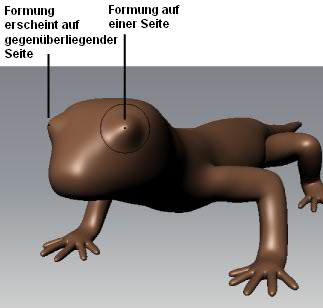
 ), und wählen Sie anschließend die Option Spiegeln für die Symmetrieachse, über die Sie geformte Objekte kopieren möchten (z. B. X, Y oder Z).
), und wählen Sie anschließend die Option Spiegeln für die Symmetrieachse, über die Sie geformte Objekte kopieren möchten (z. B. X, Y oder Z).
 ), und wählen Sie anschließend die Option Wenden und die gewünschte Symmetrieachse für den Austausch (z. B. X, Y oder Z).
), und wählen Sie anschließend die Option Wenden und die gewünschte Symmetrieachse für den Austausch (z. B. X, Y oder Z).